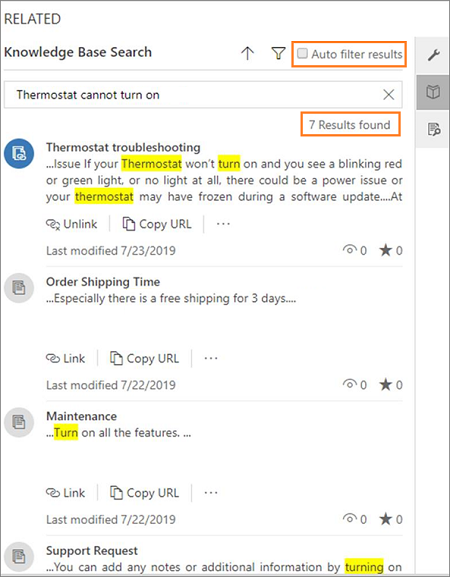Tietoartikkeleiden suodatus
Muistiinpano
Ominaisuuden saatavuustiedot ovat seuraavat.
| Dynamics 365:n yhteyskeskus – upotettu | Dynamics 365:n yhteyskeskus – itsenäinen | Dynamics 365 Customer Service |
|---|---|---|
| No | Kyllä | Kyllä |
Voit suodattaa tietoartikkeleita tekstisuodattimien ja visuaalisten suodattimien avulla.
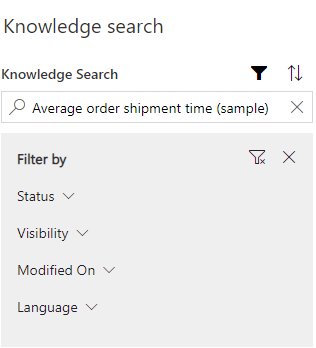
Kun valitset suodatinkuvakkeen, voit suodattaa Suodatusperuste-valikon avulla kohteita seuraavien luokkien mukaan.
| Luokka | Aliluokka |
|---|---|
| Status |
|
| Visibility |
|
| Muokkausajankohta |
|
| Language |
|
Tietohaun artikkelisuodattimien mukauttaminen
Jos Järjestelmänvalvoja on määrittänyt tietosuodattimen mukauttamisasetukset agenttina, voit valita käytettävät suodattimet.
Voit toimia seuraavasti:
- Määritä esivalinnat
- Suodattimien aktivoiminen tai niiden aktivoinnin poistaminen
Vain Järjestelmänvalvoja määrittämiasi suodattimia voi tarkastella. Jos järjestelmänvalvoja poistaa suodattimen aktivoinnin, suodatin tulee näkymättömäksi ilmoittamatta siitä sinulle. Jos havaitset, että suodatin on erittäin hyvä, ota järjestelmänvalvojaan yhteyttä. Jos Järjestelmänvalvoja poistaa kaikki suodattimet käytöstä, suodattimia ei enää näy ja näyttöön tulee viesti "Suodattimia ei ole määritetty. Ota yhteyttä Järjestelmänvalvoja." tulee näkyviin.
Kaikki suodatinvalintoihin tekemäsi mukautukset ovat käytettävissä myös lomakepohjaisella tietämyksen hallinnan ja erillisen tietokannan hakusivulla.
Jos poistat suodattimen käytöstä, se näkyy käytöstä poistettuna. Jos aktivoit saman suodattimen myöhemmin uudelleen, suodatin säilyttää aiemmat määrityksensä.
- Siirry asiakaspalvelijasovelluksessa kohtaan Service>Knowledge>Knowledge Personalization.
- Valitse jokaiselle suodattimen arvolle, jota haluat muuttaa oikeassa yläkulmassa kolme pistettä, ja valitse sitten Esivalinnat.
- Jos haluat, että suodatinarvo on oletusarvoisesti käytettävissä, vaihda suodattimen vieressä oleva esimääritys oikealle niin, että Valmiiksi valittu näkyy suodattimen nimen vieressä.
- Kun olet tehnyt haluamasi valinnat, valitse Valmis>Tallenna.
- Jos haluat poistaa suodattimen käytöstä, valitse oikeassa yläkulmassa kolme pistettä suodattimelle, jonka aktivoinnin haluat poistaa, ja valitse sitten Poista aktivointi.
- Valitse Valmis>Tallenna.
- Kun olet valmis aktivoimaan suodattimen uudelleen, valitse kolme pistettä uudelleen ja valitse sitten Aktivoi. Kaikki aiemmat kokoonpanot palautetaan.
Tietoartikkelien lajittelu
Tietokantahaun ohjausobjektin avulla voit myös lajitella tietoartikkeleita.
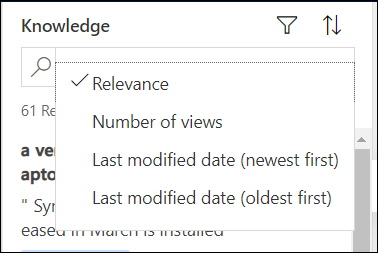
Voit tarkastella lajitteluasetuksia valitsemalla ylänuolen ja vaihtoehdon seuraavista asetuksista:
- Osuvuus
- Näkymien määrä
- Viimeksi muokattu (uusin ensin)
- Viimeksi muokattu (vanhin ensin)
Automaattisen suodatuksen tulosten näyttäminen
Voit tarkastella asiakaspalvelijana osuvimpia tuloksia suodattamalla tietoartikkelit automaattisesti palvelupyyntötietojen perusteella. Tällä tavoin tunnistetaan osuvimmat artikkelit, mikä nopeuttaa ja tarkentaa asiakaskyselyjen ratkaisua. Voit myös poistaa automaattisen suodatuksen tulokset käytöstä ja tehdä hakuja koko tietokannassa. Automaattisen suodatuksen tulosasetus on käytettävissä vain yhdessä istunnossa.
Järjestelmänvalvojan tai järjestelmän mukauttajan on määritettävä tämä asetus sinulle. Lisätietoja on artikkelissa Automaattisen suodatuksen määrittäminen.
Automaattisen suodatuksen tulosten näyttäminen:
Hae tietoartikkeleita palvelupyynnön liittyvästä osasta. Lisätietoja on haun tietoartikkeleissa. Artikkelit suodatetaan automaattisesti ja näytetään palvelupyyntötietojen perusteella.
Jos haluat poistaa automaattisen suodatusasetuksen käytöstä ja hakea artikkeleita koko tietokannasta, poista Automaattisen suodatuksen tulokset käytöstä.
Muistiinpano
Järjestelmänvalvojan tai järjestelmän mukauttajan on otettava Käyttäjät voivat poistaa automaattisen suodatuksen käytöstä -asetus käyttöön puolestasi, jotta Automaattisen suodatuksen tulokset -asetus on näkyvissä. Jos Käyttäjät voivat poistaa automaattisen suodatuksen käytöstä -asetusta ei ole otettu käyttöön, näet aina automaattisesti suodatetut tulokset. Lisätietoja on artikkelissa Automaattisen suodatuksen määrittäminen.
Esimerkki:
Seuraavassa kuvassa palvelupyyntöaihe on Xbox. Jos automaattinen suodatus on määritetty palvelupyynnön aiheen perusteella ja Automaattisen suodatuksen tulokset -valintaruutu on valittu, vain ne tietoartikkelit, joiden aihe on Xbox, näytetään. Muut artikkelit suodatetaan automaattisesti pois, kuten alla olevassa kuvassa.
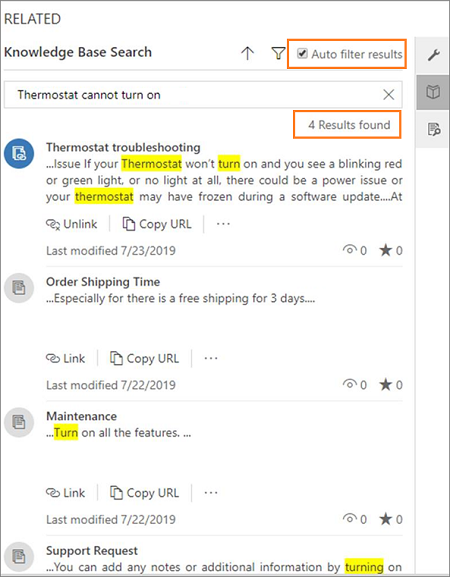
Jos Automaattisen suodatuksen tulokset -valintaruutua ei ole valittu, näkyviin tulee myös artikkeleita, jotka eivät liity aiheeseen. Nämä tulokset on saatu koko tietokannasta.